Editor Wix: adicionar e personalizar máscaras de texto
4 min
Neste artigo
- Adicionar um elemento de máscara de texto
- Alterar o texto em uma máscara de texto
- Redimensionar um elemento de máscara de texto
- Fazer o design do elemento de máscara de texto
As máscaras de texto são uma ótima ferramenta para textos curtos que devem chamar a atenção dos seus visitantes. Elas oferecem a capacidade de exibir uma imagem, vídeo ou gradiente dentro para que seu texto se destaque na página.
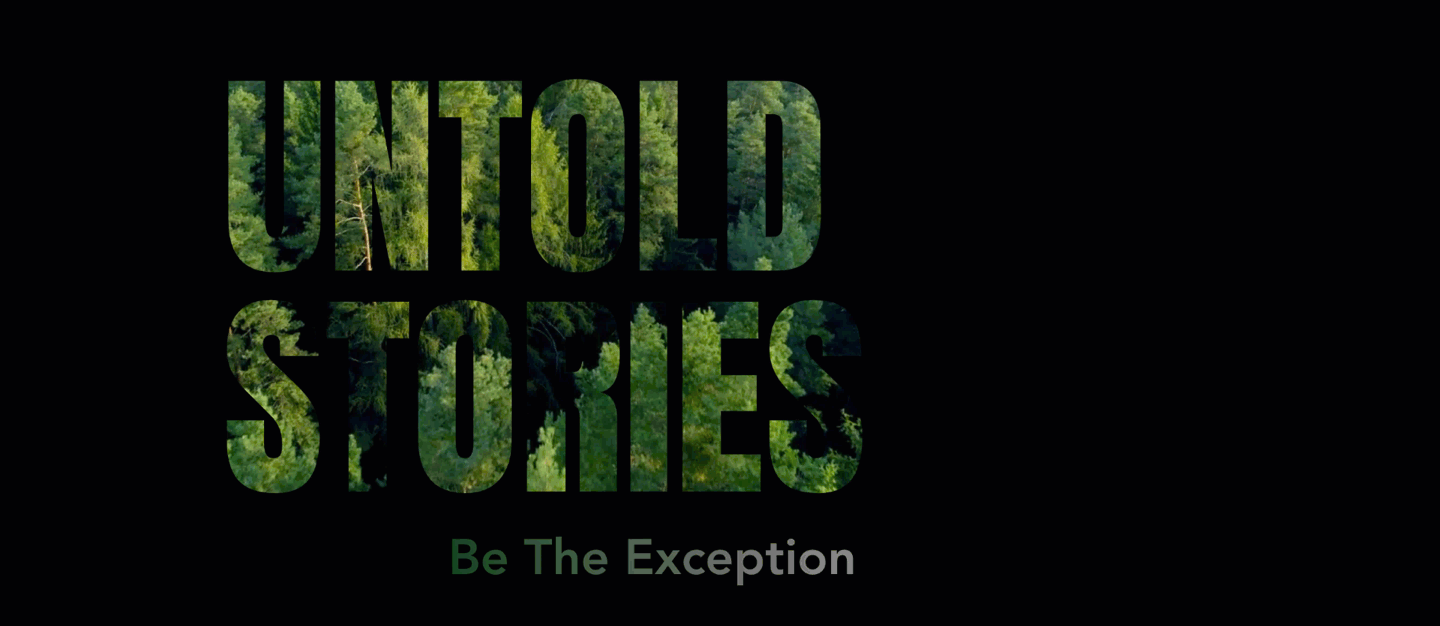
Adicionar um elemento de máscara de texto
Vamos começar adicionando um elemento de máscara de texto ao seu site.
Prática recomendada:
Recomendamos adicionar até 10 máscaras de texto por página, para garantir o melhor desempenho do site no mobile.
Para adicionar um elemento de máscara de texto:
- Abra a página relevante no seu editor.
- Clique em Elementos
.
- Clique em Texto.
- Clique em Máscara de texto.
- Arraste um design de máscara de texto que você gosta para sua página.
Dica: alguns dos nossos designs incluem um background de vídeo. Passe o mouse sobre um design para vê-lo em ação.
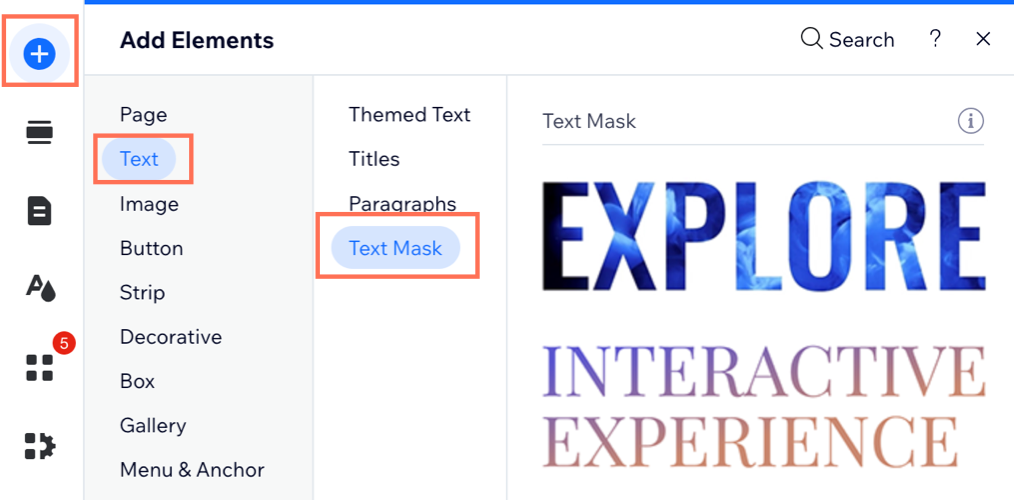
Alterar o texto em uma máscara de texto
Após adicionar seu elemento de máscara de texto, você pode começar a personalizá-lo. Primeiro, vamos alterar o texto.
Para alterar o texto:
- Clique no elemento de máscara de texto no Editor.
- Clique em Alterar texto.
- Insira seu texto em Adicione seu próprio texto.
Observação: o texto é salvo automaticamente.
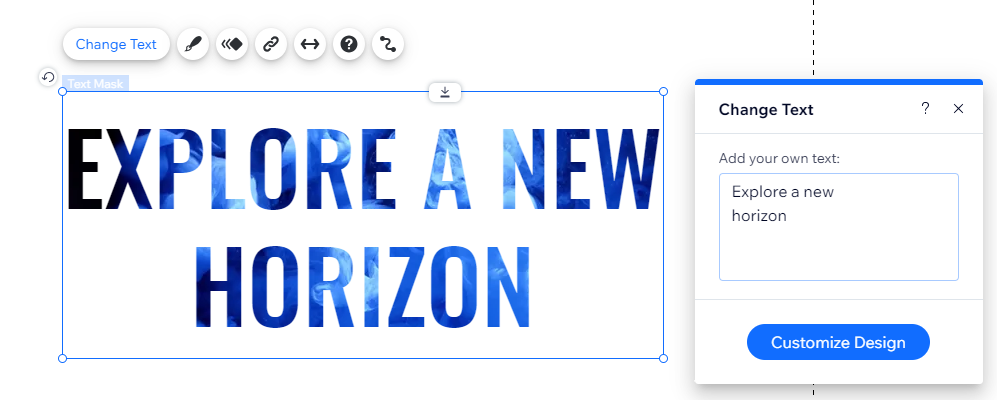
Redimensionar um elemento de máscara de texto
Em seguida, redimensione o elemento de máscara de texto para que ele se encaixe perfeitamente na sua página.
Para redimensionar uma máscara de texto:
- Clique no elemento no seu editor.
- Arraste as alças ao redor do elemento para aumentar o diminuir.
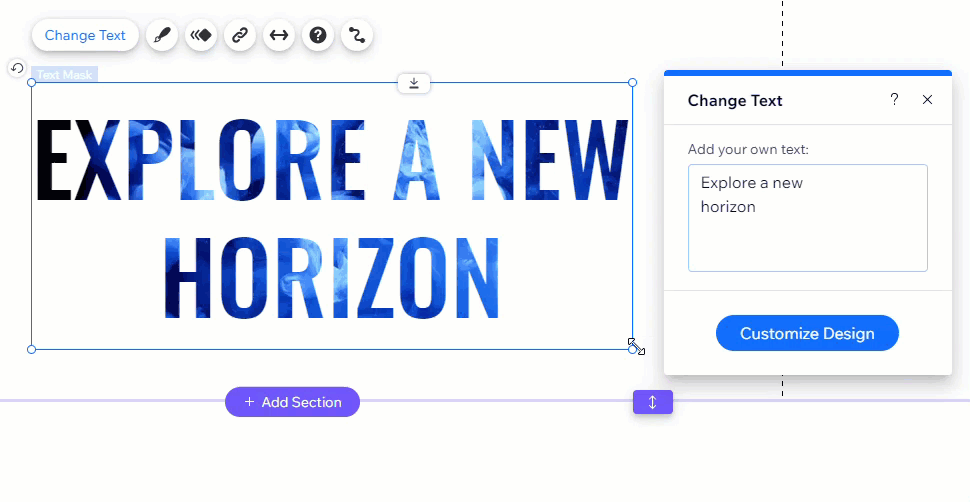
Fazer o design do elemento de máscara de texto
Por fim, dê um toque especial à sua máscara de texto, alterando o design.
Para personalizar uma máscara de texto:
- Clique no elemento de máscara de texto no seu editor.
- Clique no ícone Design
 .
. - Escolha como deseja fazer o design da sua máscara de texto:
Personalizar o preenchimento
Formatar o texto
Definir a sombra


 .
. no topo.
no topo. .
.